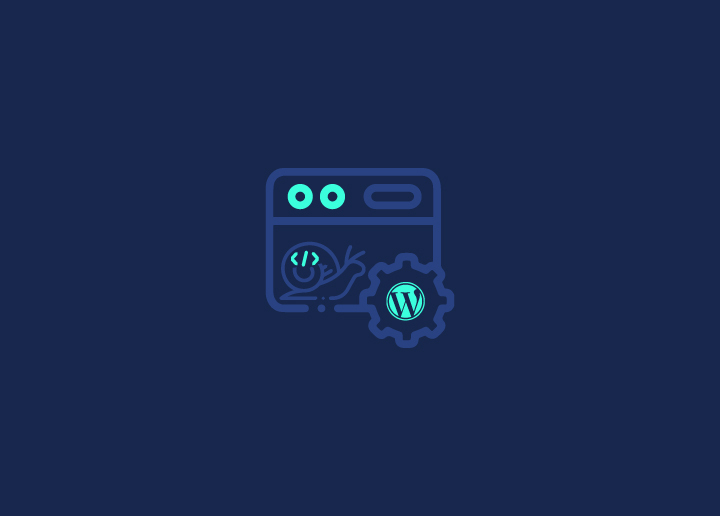Avete un backend di WordPress lento? Vi causa frustrazione e influisce sulla vostra produttività? Beh, non siete soli. Molti proprietari di siti web si trovano ad affrontare il dilemma della lentezza della dashboard di amministrazione di WordPress, ma non preoccupatevi: abbiamo pensato a voi.
In questa guida completa, esploreremo le cause di un backend WordPress lento, analizzeremo le prestazioni del vostro sito e vi forniremo strategie di ottimizzazione efficaci per accelerare il tempo di caricamento delle pagine del vostro sito WordPress.
Approfondiremo anche le tecniche avanzate e i metodi di risoluzione dei problemi per garantire che il vostro sito rimanga ottimizzato e sicuro.
Quindi, iniziamo a risolvere il problema della lentezza del backend di WordPress una volta per tutte!
Contenuti
TogglePerché è importante un backend WordPress veloce?
Avere un backend WordPress veloce è fondamentale per un'esperienza utente senza interruzioni. Ammettiamolo, a nessuno piace aspettare il caricamento delle pagine e una dashboard lenta può compromettere seriamente la vostra produttività e frustrare i vostri utenti.
Pensate che accedete alla vostra dashboard di WordPress per creare nuovi contenuti, aggiornare plugin o temi o gestire il vostro sito.
Se la dashboard è lenta, è possibile che dobbiate attendere diversi secondi per il caricamento di ogni azione, con conseguenti perdite di tempo. Questo può essere particolarmente frustrante se avete molti contenuti da gestire o un sito web di grandi dimensioni.
Imparare: Come creare un sito web WordPress
Oltre all'impatto sulla vostra produttività, un amministratore WordPress lento può anche influire sul posizionamento del vostro sito web nei motori di ricerca. I motori di ricerca come Google considerano la velocità delle pagine come un fattore di ranking, quindi un sito web lento può avere un impatto negativo sui vostri sforzi SEO.
Per saperne di più: Guida alla SEO di nicchia
Correggere il backend lento di WordPress
Velocizzate il backend di WordPress oggi stesso e fate in modo che il pannello di amministrazione di WordPress funzioni velocemente per una gestione più fluida. Scoprite come possiamo aiutarvi.
Passi per risolvere il rallentamento del backend di WordPress
Ecco alcuni passaggi che potete seguire per risolvere il backend lento di WordPress. Alla fine, abbiamo fornito la soluzione definitiva per risolvere qualsiasi problema di WordPress senza problemi. Assicuratevi quindi di leggere fino alla fine.
Analizzare il sito web WordPress
Prima di passare all'ottimizzazione del backend di WordPress, è importante capire le prestazioni del vostro sito web. L'analisi del sito può aiutarvi a identificare la causa principale della lentezza del backend di WordPress e a prendere decisioni informate sulle tecniche di ottimizzazione da applicare.
Il primo passo per analizzare il sito è determinare il tempo di caricamento attuale del sito. È possibile utilizzare vari strumenti come GTmetrix o Google Page Speed Insights per verificare la velocità del sito e individuare le aree da migliorare.
Correlato: Come migliorare la velocità di pagina di Google su WordPress?
Una volta ottenuto il tempo di caricamento del sito web, è possibile approfondire i dati per identificare i componenti che rallentano il sito. Ad esempio, potreste scoprire che le immagini di grandi dimensioni richiedono molto tempo per essere caricate o che alcuni plugin causano una bassa velocità della pagina.
Nota: assicuratevi di analizzare le prestazioni del vostro sito web su diversi dispositivi.
Leggi: Come ottimizzare le immagini e migliorare la velocità del sito web
Aggiornare la versione di WordPress per ottimizzare la barra di amministrazione
Una delle ragioni più comuni di un backend WordPress lento è il software obsoleto. È essenziale assicurarsi che WordPress, così come i plugin e i temi, siano aggiornati dalla versione precedente a quella più recente.
Gli aggiornamenti di WordPress includono correzioni di bug, miglioramenti della sicurezza e delle prestazioni. Aggiornando all'ultima versione, potete sfruttare questi miglioramenti e assicurarvi che il vostro sito funzioni al meglio.
Per aggiornare WordPress, è sufficiente accedere alla dashboard e verificare la presenza di eventuali aggiornamenti disponibili. WordPress vi avviserà se è disponibile un aggiornamento e potrete aggiornarlo con pochi clic.
È anche una buona idea attivare gli aggiornamenti automatici per WordPress, i plugin e i temi, in modo da non doversi preoccupare di aggiornarli manualmente.
Imparare a conoscere WordPress 6.2
Plugin e temi obsoleti possono causare problemi di compatibilità e vulnerabilità di sicurezza, rallentando il sito e mettendolo a rischio. Pertanto, è sempre una buona idea aggiornare anche tutti i plugin e i temi.
Controllare la versione di PHP per migliorare i tempi di caricamento
Un'altra ragione comune per un backend WordPress lento è una versione PHP obsoleta. PHP è il linguaggio di programmazione su cui gira WordPress e le nuove versioni di PHP offrono notevoli miglioramenti delle prestazioni.
Per controllare il vostro PHP, potete accedere alla sezione "Salute del sito" nella dashboard di WordPress o nel pannello di amministrazione di WordPress. Qui troverete informazioni sulla vostra versione di PHP e raccomandazioni per l'aggiornamento alla versione più recente.
Per saperne di più: Come risolvere l'avviso "Sito ingannevole"?
L'aggiornamento all'ultima versione di PHP può migliorare notevolmente la velocità e le prestazioni del sito. Si consiglia di utilizzare PHP 7.4 o superiore, in quanto offre notevoli miglioramenti delle prestazioni rispetto alle versioni precedenti.
Se il vostro host web non supporta l'ultima versione di PHP, potreste dover prendere in considerazione la possibilità di cambiare il vostro provider di hosting che offre un software più aggiornato.
Leggi: Gli errori più comuni di WordPress e come risolverli
Ottimizzare il database di WordPress per velocizzare il backend di WordPress lento
Con il tempo, il database di WordPress può gonfiarsi di dati inutili, rallentando le prestazioni del sito. L'ottimizzazione del database di WordPress può aiutare a rimuovere questi dati inutili e a migliorare la velocità del sito.
Esistono diversi modi per ottimizzare il database di WordPress, che possono migliorare la velocità della dashboard di WordPress. Il primo passo consiste nell'eseguire un backup del database, in modo da poterlo ripristinare in caso di problemi. È possibile utilizzare un plugin come UpdraftPlus per creare un backup del database.
Per saperne di più: I migliori plugin di backup per WordPress
Successivamente, è possibile utilizzare un plugin come WP-Optimize per ripulire il database. Questo plugin può rimuovere i dati non necessari, come le revisioni dei post, i commenti di spam e i dati transitori. Può anche ottimizzare le tabelle del database per migliorare le prestazioni.
Oltre a utilizzare un plugin, è possibile ottimizzare manualmente il database utilizzando phpMyAdmin. Questo comporta l'esecuzione di query SQL per rimuovere i dati non necessari e ottimizzare le tabelle.
L'ottimizzazione del database deve essere eseguita con attenzione, poiché l'eliminazione dei dati sbagliati può causare problemi al sito. Pertanto, assicuratevi di creare un backup prima di ottimizzare il database e procedete con cautela.
Correlato: I migliori plugin per l'ottimizzazione della velocità di WordPress
Limitare o disabilitare l'API Heartbeat di WordPress
L'API WordPress Heartbeat è una funzione che consente al browser di comunicare con il server e verificare la presenza di nuovi contenuti. Sebbene questa funzione sia utile, può anche causare problemi di prestazioni su alcuni siti, soprattutto quelli con un gran numero di utenti connessi.
Se il backend di WordPress è lento, una delle soluzioni è limitare o disabilitare l'API WordPress Heartbeat. Ci sono diversi modi per farlo.
Il modo più semplice è utilizzare un plugin come Heartbeat Control. Questo plugin consente di controllare la frequenza di esecuzione dell'API Heartbeat di WordPress e dove viene eseguita. È possibile impostarlo in modo che venga eseguito meno frequentemente o disabilitarlo del tutto.
Un'altra opzione è modificare il file functions.php del tema. È possibile aggiungere uno snippet di codice per limitare l'API Heartbeat a pagine specifiche o per disabilitarla completamente.
Si noti che la disabilitazione dell'API Heartbeat può influire su alcuni plugin e funzioni, come il salvataggio automatico e gli aggiornamenti in tempo reale. Pertanto, assicuratevi di testare accuratamente il vostro sito dopo aver apportato qualsiasi modifica all'API Heartbeat.
Leggere: Guida ai compiti di manutenzione di WordPress
Aumentare il limite di memoria di WordPress nel pannello di amministrazione di WordPress
Quando si gestisce un sito WordPress, è importante assicurarsi che il sito abbia abbastanza memoria per funzionare correttamente. Se il sito non ha abbastanza memoria, può causare la lentezza del backend di WordPress e altri problemi di prestazioni.
Un modo per risolvere questo problema è aumentare il limite di memoria PHP di WordPress. Per impostazione predefinita, WordPress imposta il limite di memoria a 32 MB, ma è possibile aumentarlo a un valore superiore in base ai requisiti del sito.
Per aumentare il limite di memoria di WordPress, potete aggiungere uno snippet di codice al file wp-config.php del vostro sito. Questo file si trova nella directory principale dell 'installazione di WordPress.
Ecco il frammento di codice da utilizzare:
define('WP_MEMORY_LIMIT', '256M');
In questo esempio, stiamo aumentando il limite di memoria a 256 MB, ma è possibile impostarlo su qualsiasi valore adatto alle proprie esigenze.
Non tutti gli host web consentono di aumentare il limite di memoria di WordPress. Pertanto, se non siete in grado di aumentare il limite di memoria attraverso il file wp-config.php, potreste dover contattare il vostro host web per ricevere assistenza.
Cambiare il fornitore di hosting
Se avete provato tutte le soluzioni precedenti e il backend di WordPress è ancora lento, potrebbe essere il momento di considerare di cambiare il vostro provider di hosting. Il vostro provider di hosting svolge un ruolo fondamentale nel determinare la velocità e le prestazioni del vostro sito WordPress.
Ci sono diversi fattori da considerare quando si sceglie un provider di hosting. In primo luogo, bisogna assicurarsi che offra server affidabili e veloci. Cercate aziende di hosting con una buona reputazione e recensioni positive da parte di altri utenti di WordPress.
Consultate le recensioni e le valutazioni degli host WordPress di Seahawk, dove abbiamo recensito i migliori servizi di web hosting per consentirvi di fare la scelta giusta.
Un altro fattore da considerare è il tipo di piano di hosting che si sta utilizzando. I piani di hosting condivisi sono spesso l'opzione più economica, ma possono anche essere i più lenti.
Se il backend di WordPress è lento, prendete in considerazione l'aggiornamento a un VPS, a un server dedicato o a un hosting Cloud, che possono fornire prestazioni più veloci e affidabili. Oppure, meglio ancora, optate per un hosting WordPress specializzato.
Dovreste anche cercare un provider di hosting che offra una buona assistenza clienti. Se doveste avere problemi con il vostro sito, dovrete essere in grado di contattare il vostro provider di hosting per ottenere aiuto e supporto.
Leggi: I migliori servizi di ottimizzazione della velocità di WordPress
Ottimizzare le tabelle del database per velocizzare un backend WordPress lento
Se il backend di WordPress è lento, potrebbe essere dovuto a tabelle di database gonfie o non ottimizzate. Il problema deriva dall'overhead di dati accumulati o da query inefficienti. Per risolvere il problema, utilizzate plugin come WP-Optimize o WP-Sweep per ripulire il database.
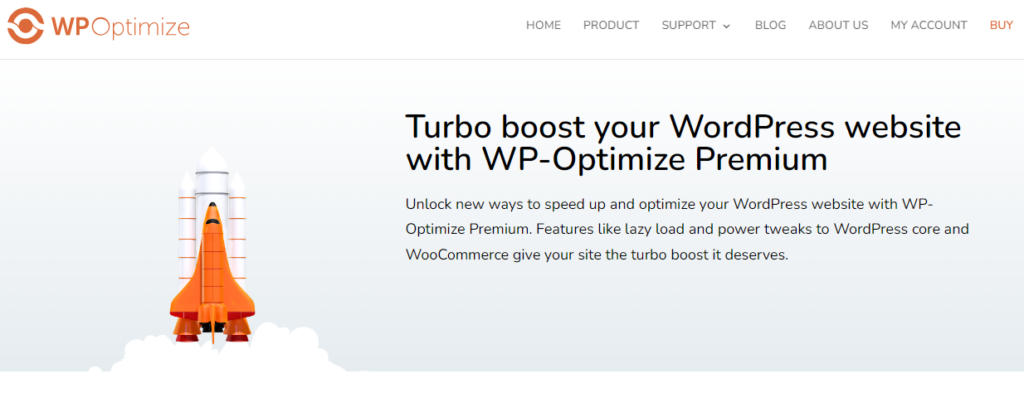
Questi strumenti identificano e rimuovono i dati non necessari, ottimizzano le tabelle e risolvono la frammentazione del database. Pianificare regolarmente le attività di ottimizzazione del database aiuta a mantenere una struttura di database snella. Questo, a sua volta, può migliorare le prestazioni del backend e velocizzare il vostro sito WordPress.
Implementare la cache degli oggetti
La lentezza del backend di WordPress può essere causata anche da processi di recupero degli oggetti inefficienti, soprattutto per i contenuti dinamici. Questo porta a frequenti interrogazioni del database, rallentando il backend. Pertanto, l'implementazione della cache degli oggetti può risolvere questo problema, memorizzando i dati a cui si accede di frequente per recuperarli più rapidamente.
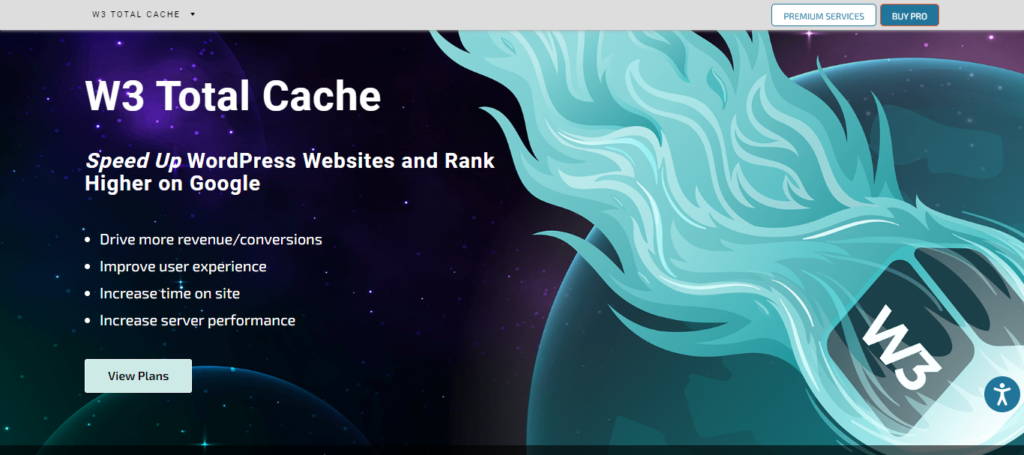
Utilizzare plugin come W3 Total Cache o WP Super Cache per abilitare la cache degli oggetti. Questi plugin mettono in cache oggetti come le query del database, riducendo il carico del server e migliorando la reattività del backend. La cache degli oggetti migliora in modo significativo le prestazioni del backend di WordPress, soprattutto per i siti che utilizzano molto il database.
Leggi: Come la cache lato server migliora le prestazioni di WordPress
Minimizzare i file CSS e JavaScript
I file CSS e JavaScript ingombranti possono allungare i tempi di caricamento, rallentando l'amministrazione di WP. Per risolvere questo problema, è necessario minificare i file CSS e JavaScript. Questo può essere fatto con plugin come Autoptimize o WP Rocket.
Questi strumenti rimuovono i caratteri, i commenti e gli spazi bianchi non necessari dal codice, riducendo le dimensioni dei file e migliorando la velocità di caricamento. La minimizzazione ottimizza anche le prestazioni del sito, fornendo file compressi ai visitatori e garantendo un'esperienza di backend più veloce e fluida.
Correlato: WP-Optimize Vs. WP Rocket: Confronto dettagliato
Disattivare o rimuovere i plugin non necessari
I plugin non necessari che consumano troppe risorse del server possono avere un impatto negativo sulle prestazioni del backend di WP.
Per risolvere questo problema, identificate e disabilitate/rimuovete i plugin non necessari e mantenete solo quelli essenziali che contribuiscono attivamente alla funzionalità del vostro sito. Ciò contribuisce a ridurre il carico del server, a minimizzare i conflitti tra i plugin e a migliorare le prestazioni complessive del sito.
La chiave è dare priorità ai plugin che offrono funzioni essenziali, eliminando quelli ridondanti o raramente utilizzati, per garantire un backend di WordPress più snello ed efficiente.
Utilizzare il caricamento pigro delle immagini
Un backend WordPress lento è spesso aggravato dal caricamento simultaneo delle immagini, che sovraccarica le risorse del server e ostacola le prestazioni. Per ovviare a questo problema, implementate il caricamento pigro delle immagini. Utilizzate plugin come Lazy Load di WP Rocket per abilitare il caricamento pigro senza problemi.
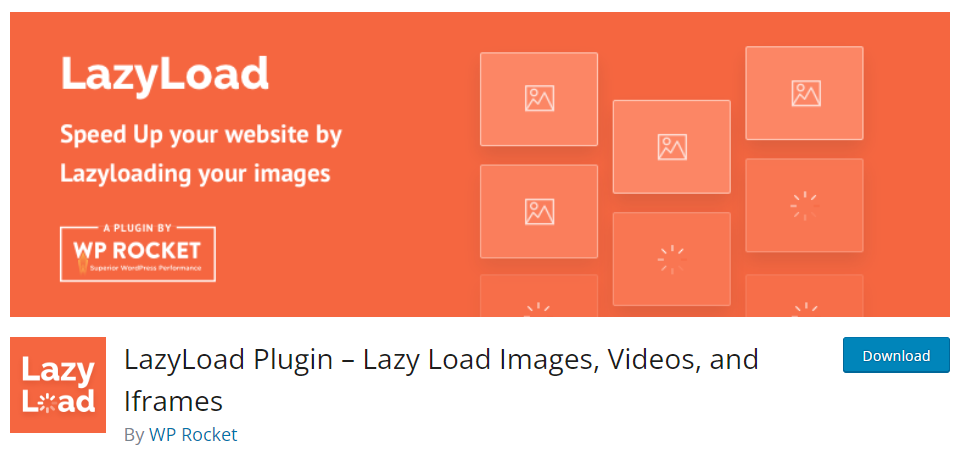
Con il caricamento pigro, le immagini vengono caricate solo quando entrano nel viewport, riducendo così i tempi di caricamento iniziale della pagina e alleggerendo la pressione sul server. Questo migliora l'esperienza dell'utente dando priorità ai contenuti visibili e contribuisce all'ottimizzazione del backend di WordPress.
Abilitare la compressione Gzip per velocizzare un backend WordPress lento
Un altro problema di un backend WordPress lento è rappresentato dalle grandi dimensioni dei file che consumano una larghezza di banda eccessiva. In questo caso, abilitare la compressione Gzip può aiutare a comprimere i file del sito web prima di trasmetterli ai browser dei visitatori.
In questo modo è possibile ridurre significativamente le dimensioni dei file, accelerare i tempi di caricamento delle pagine e diminuire il consumo di banda. La compressione Gzip può essere attivata senza problemi attraverso le configurazioni del server o plugin come WP Rocket.
Imparare: Modi pratici per velocizzare l'amministrazione di WordPress
Pulire i file multimediali inutilizzati
I file multimediali inutilizzati che ingombrano la libreria multimediale e consumano lo spazio di archiviazione del server sono un altro problema che porta a un pannello di amministrazione di WordPress lento. Per risolvere questo problema, pulite regolarmente i file multimediali inutilizzati per ottimizzare le prestazioni del backend.
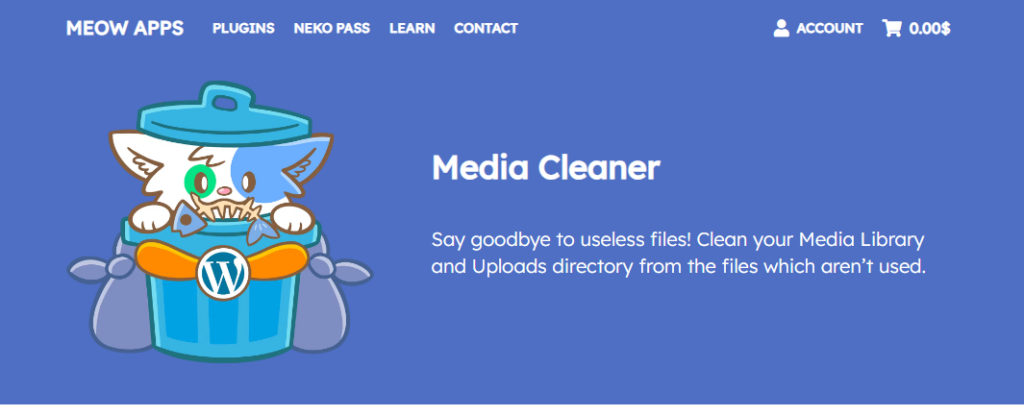
Utilizzate plugin come Media Cleaner per analizzare e rimuovere automaticamente i file multimediali orfani o inutilizzati dalla libreria multimediale di WordPress. Riducendo la libreria multimediale e liberando spazio di archiviazione sul server, è possibile semplificare la gestione dei media e migliorare la reattività del backend.
Ulteriori letture: Guida definitiva per l'ottimizzazione della velocità di WordPress
Limitare le revisioni dei post per velocizzare un backend WordPress lento
Un numero eccessivo di revisioni dei post può gonfiare il database e rallentare le query del database, con conseguente lentezza del backend di WordPress. Per risolvere questo problema, è essenziale limitare le revisioni dei post. Plugin come Simple Revision Control possono aiutare a definire un limite massimo di revisioni per post o pagina.
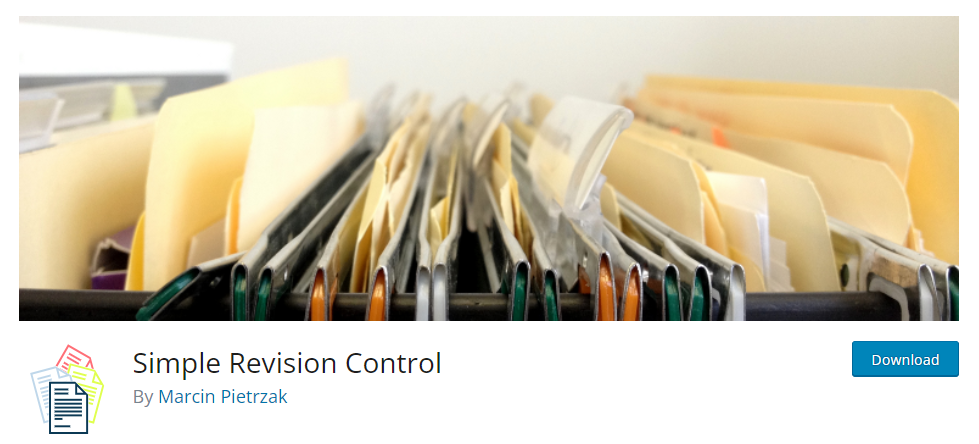
Limitando il numero di revisioni memorizzate nel database, è possibile ridurre il disordine e ottimizzare le prestazioni del database. Questo, a sua volta, garantisce un'esperienza WordPress più fluida per gli amministratori.
Utilizzate un tema leggero
Un backend di WP lento può anche essere attribuito a temi pesanti che consumano eccessive risorse del server e rallentano le attività amministrative. Per risolvere questo problema, utilizzate un tema leggero.
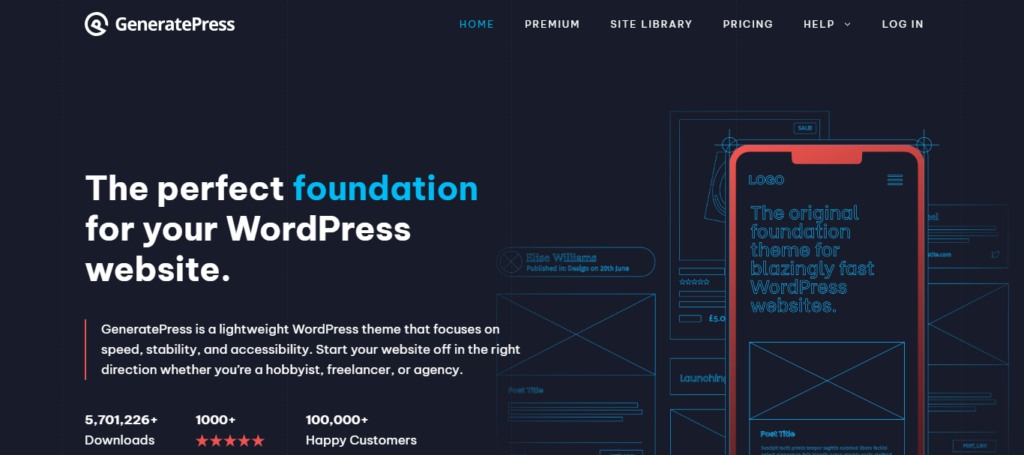
Optate per temi come GeneratePress o OceanWP, noti per il loro design minimalista e le prestazioni ottimizzate. Questi temi danno priorità alla velocità e all'efficienza, riducendo il carico del server e migliorando la reattività del backend.
Leggi anche: I temi WordPress più veloci del 2024 (con i punteggi PageSpeed)
Utilizzare una rete di consegna dei contenuti (CDN)
L'aumento del carico del server causato da elevati volumi di traffico o da limitazioni della posizione del server può ostacolare le prestazioni del backend di WordPress. In questo caso, l'implementazione di una CDN può contribuire a ridurre il carico del server, a migliorare i tempi di risposta e a potenziare le prestazioni del backend.
Utilizzate servizi CDN come Cloudflare o StackPath, che si integrano perfettamente con i siti web WordPress. Inoltre, anche plugin come W3 Total Cache offrono funzioni di integrazione con i CDN per ottimizzare la distribuzione dei contenuti e semplificare le operazioni di backend.
Per saperne di più: Esplorazione dell'impatto delle reti di distribuzione dei contenuti sulla velocità di WordPress
Ridurre le richieste HTTP esterne
Un numero eccessivo di richieste HTTP esterne spesso causa la lentezza del backend di WordPress, aumentando i tempi di caricamento delle pagine e affaticando le risorse del server. Per risolvere questo problema:
- Ridurre il numero di richieste HTTP esterne minimizzando l'uso di script, fogli di stile e risorse esterne.
- Combinare e ottimizzare i file CSS e JavaScript per ridurre il numero di richieste individuali.
Utilizzate plugin come Autoptimize per automatizzare questo processo e gestire in modo efficiente le risorse esterne.
Correlato: HTTP vs. HTTPS: perché è importante avere un SSL
Ottimizzare le immagini per il web
Le immagini non ottimizzate possono consumare una larghezza di banda eccessiva e ostacolare i tempi di caricamento delle pagine. Per ovviare a questo problema, ottimizzate le immagini per il web. Plugin come Smush o ShortPixel possono aiutare a ottimizzare automaticamente le immagini al momento del caricamento o in blocco.
Questi plugin riducono le dimensioni dei file immagine rimuovendo i metadati non necessari e comprimendo le immagini, con conseguente accelerazione dei tempi di caricamento delle pagine e miglioramento delle prestazioni del backend.
Informazioni su: Imagify vs Smush: Qual è il miglior ottimizzatore di immagini per WordPress?
In sintesi: Assumete un esperto per riparare il backend di WordPress lento
L'ultimo e più efficace modo per risolvere i problemi di lentezza del backend di WordPress senza rischiare di perdere dati è assumere un servizio di esperti di WordPress. Un esperto può diagnosticare il problema e fornire soluzioni personalizzate per migliorarele prestazioni del vostro sito.
Seahawk offre l'ottimizzazione dei siti WordPress e altri servizi WordPress per aiutarvi a ottenere il massimo dal vostro sito. Il nostro team di esperti ha anni di esperienza nel lavorare con siti WordPress di tutte le dimensioni e può fornire soluzioni su misura per soddisfare le vostre esigenze specifiche.
I nostri servizi di ottimizzazione comprendono una verifica completa del sito per identificare i problemi di prestazioni, seguita dall'implementazione di soluzioni personalizzate per risolvere i problemi riscontrati. Possiamo ottimizzare le immagini, la cache e il database del vostro sito per migliorare la velocità e le prestazioni.
Volete velocizzare la vostra lenta dashboard amministrativa di WordPress?
I nostri esperti di WordPress possono aiutarvi a diagnosticare e risolvere il vostro pannello di amministrazione WordPress lento attraverso soluzioni personalizzate.
Oltre al servizio di ottimizzazione della velocità di WordPress, offriamo anche servizi di manutenzione e assistenza continua di WordPress per mantenere il vostro sito in funzione senza problemi. Possiamo gestire backup regolari, aggiornamenti di sicurezza e monitoraggio delle prestazioni per garantire che il vostro sito sia sempre attivo e funzionante alla velocità ottimale.
Se state riscontrando un backend WordPress lento o altri problemi di prestazioni con il pannello di amministrazione di WordPress, non esitate a contattarci per saperne di più sui nostri servizi di ottimizzazione, manutenzione e assistenza WordPress. Il nostro team è sempre qui per aiutarvi a ottenere il massimo dal vostro sito WordPress.